linux系统下挂载外部设备主要通过mount命令和配置/etc/fstab文件实现。1. 使用mount命令可手动挂载设备,基本格式为mount [选项] 设备路径 挂载点路径,常用参数包括-t指定文件系统类型、-o设置挂载选项;2. 常见文件系统如vfat、ntfs、ext4等,挂载前需确认格式并安装必要驱动,如ntfs-3g以支持ntfs写入;3. 通过编辑/etc/fstab文件可实现开机自动挂载,其格式为<设备> <挂载点> <文件系统类型> <挂载选项> <dump> <pass>,推荐使用uuid确保稳定性;4. 操作前应创建挂载点目录,修改fstab前需备份以防系统无法启动,配置完成后可用mount -a测试。

Linux系统下挂载外部设备是日常使用中很常见的操作,尤其是当你需要访问U盘、移动硬盘、光盘或者网络存储时。挂载的关键在于理解mount命令的用法以及如何配置/etc/fstab文件来实现自动挂载。
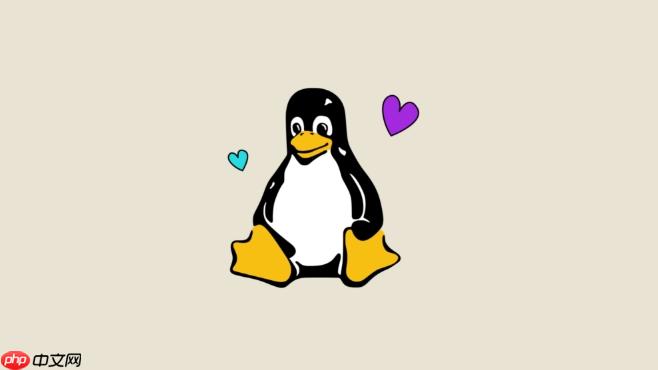
在Linux中,挂载外部设备最直接的方式就是使用mount命令。它允许你将一个设备文件(比如/dev/sdb1)挂载到某个目录(挂载点),然后通过该目录访问设备内容。

基本语法如下:
mount [选项] 设备路径 挂载点路径
例如,将U盘挂载到/mnt/usb:

sudo mount /dev/sdb1 /mnt/usb
常见参数包括:
-t:指定文件系统类型,如vfat、ntfs、ext4等 sudo mount -t vfat /dev/sdb1 /mnt/usb
-o:指定挂载选项,比如只读(ro)、可读写(rw)、用户可挂载(user)等 sudo mount -o ro /dev/sdb1 /mnt/usb
需要注意的是,并不是所有设备都能被自动识别文件系统类型,这时候就需要手动指定-t参数。
不同的外部设备可能使用不同的文件系统,挂载前最好先确认其格式,可以使用fdisk -l或lsblk查看设备信息。
ntfs-3g
mount -t iso9660 -o loop image.iso /mnt/iso方式挂载举个例子,如果你插入了一个NTFS格式的U盘,默认情况下只能读取,要启用写入功能,可以这样挂载:
sudo mount -t ntfs-3g /dev/sdb1 /mnt/usb
如果遇到权限问题,也可以通过uid、gid、umask等选项设置用户组和权限控制。
每次插上设备都要手动挂载比较麻烦,可以通过修改/etc/fstab文件实现开机自动挂载。
fstab文件每一行定义一个挂载项,结构如下:
<设备> <挂载点> <文件系统类型> <挂载选项> <dump> <pass>
示例:
/dev/sdb1 /mnt/usb vfat defaults,noatime,users 0 0
解释一下各个字段:
vfat、ntfs、ext4等defaults:默认选项(包含rw, suid, dev, exec, auto, nouser, async)noatime:减少磁盘访问,提升性能users:允许普通用户挂载和卸载建议使用blkid命令获取设备的UUID来替代设备名,避免因设备顺序变化导致挂载失败:
blkid /dev/sdb1 # 输出类似:UUID="1234-5678" TYPE="vfat"
然后在fstab中这样写:
UUID=1234-5678 /mnt/usb vfat defaults,noatime,users 0 0
修改完后可以用mount -a测试是否能正确加载,不会报错说明没问题。
umount
mount命令时权限不足的话要用sudo
ntfs-3g驱动以获得更好的兼容性/etc/fstab配置错误可能导致系统无法启动,修改前记得备份基本上就这些。只要掌握mount的基本用法和fstab的配置规则,管理外部设备就没那么难了。
以上就是如何挂载Linux外部设备 mount命令与/etc/fstab配置详解的详细内容,更多请关注php中文网其它相关文章!

每个人都需要一台速度更快、更稳定的 PC。随着时间的推移,垃圾文件、旧注册表数据和不必要的后台进程会占用资源并降低性能。幸运的是,许多工具可以让 Windows 保持平稳运行。

Copyright 2014-2025 https://www.php.cn/ All Rights Reserved | php.cn | 湘ICP备2023035733号